在Windows 11系统中,任务栏消息提醒功能可以帮助用户及时获取系统和应用的通知信息,以下是详细的设置教程:
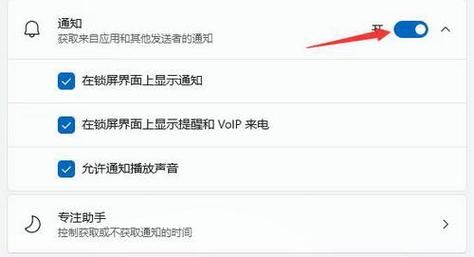
开启任务栏消息提醒功能
1、打开通知设置:点击右下角的声音按钮,然后选择图示按钮进入设置,在系统设置中点击进入“通知”设置。
2、开启通知功能:在通知设置页面中,找到并打开“通知”,这样系统就会开始推送通知。
3、设置具体应用的通知方式:在下方还可以为一些具体应用设置是否通知,例如邮件、社交软件等。
自定义任务栏通知区域
1、更改显示的图标和通知:长按或右键单击任务栏上的任何空白区域,然后选择"任务栏设置",在任务栏角落图标下,对于想在任务栏上看到的任何图标,选择"打开";对于不想在任务栏上看到的任何图标,选择"关闭"。
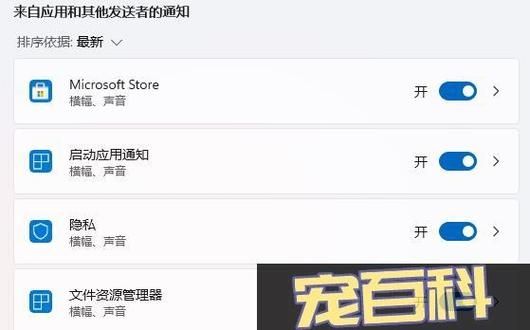
2、隐藏任务栏角落溢出中的图标:找到要隐藏的应用,然后选择"选择在任务栏上显示哪些图标",然后选择"选择在任务栏上显示哪些图标",把要隐藏的应用拖动到溢出区域中。
3、调整通知显示时长:如果觉得通知弹窗停留的时间过长或过短,可以自定义显示时长,右键点击“开始”菜单打开“设置”,依次选择“辅助功能”>“视觉效果”,在“在此时间后关闭通知”下拉列表中,选择一个合适的显示时长(默认为5秒)。
精细化控制应用的通知选项
1、打开或关闭通知功能:在“来自应用和其他发送者的通知”部分,找到并展开你想要自定义的应用程序,你可以详细调整各项通知设置,例如打开或关闭通知功能。
2、设置通知横幅和优先级:是否显示“通知横幅”(通知弹窗),是否在“通知中心”显示通知,是否在“锁屏界面”显示通知时隐藏通知内容,开启“请勿打扰”时,是否允许应用发送重要通知。
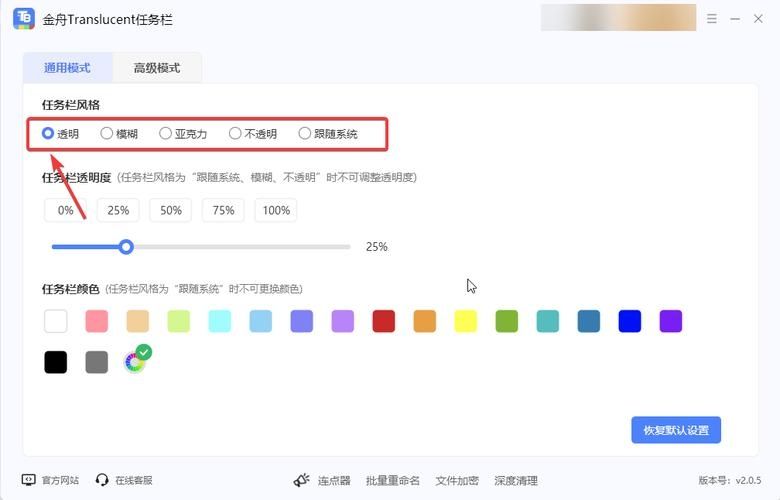
3、使用“请勿打扰”功能:你还可以使用Windows 11的“请勿打扰”功能来临时屏蔽通知弹窗和声音提示,通过“请勿打扰”选项打开或关闭该功能,你还可以在“自动启用请勿打扰”区域,按特定时间或场景自动启用“请勿打扰”功能。
注意事项
1、如果应用装得多,会产生频繁的弹窗和声音干扰,影响日常使用体验,需要对通知进行有效管理。
2、在设置过程中,如果遇到任何问题,可以参考微软官方的支持文档或寻求专业帮助。
通过以上步骤,您可以轻松地在Windows 11系统中设置任务栏消息提醒功能,以便及时获取重要的通知信息,通过精细化控制应用的通知选项和自定义任务栏通知区域,您可以减少不必要的干扰,提升工作和学习效率。



Win11的任务栏消息提醒功能升级,让信息管理更加便捷高效,掌握设置方法,让你的工作和生活更加井然有序!